1,打开火狐浏览器,将测试url复制到地址栏。按F12,进行连接。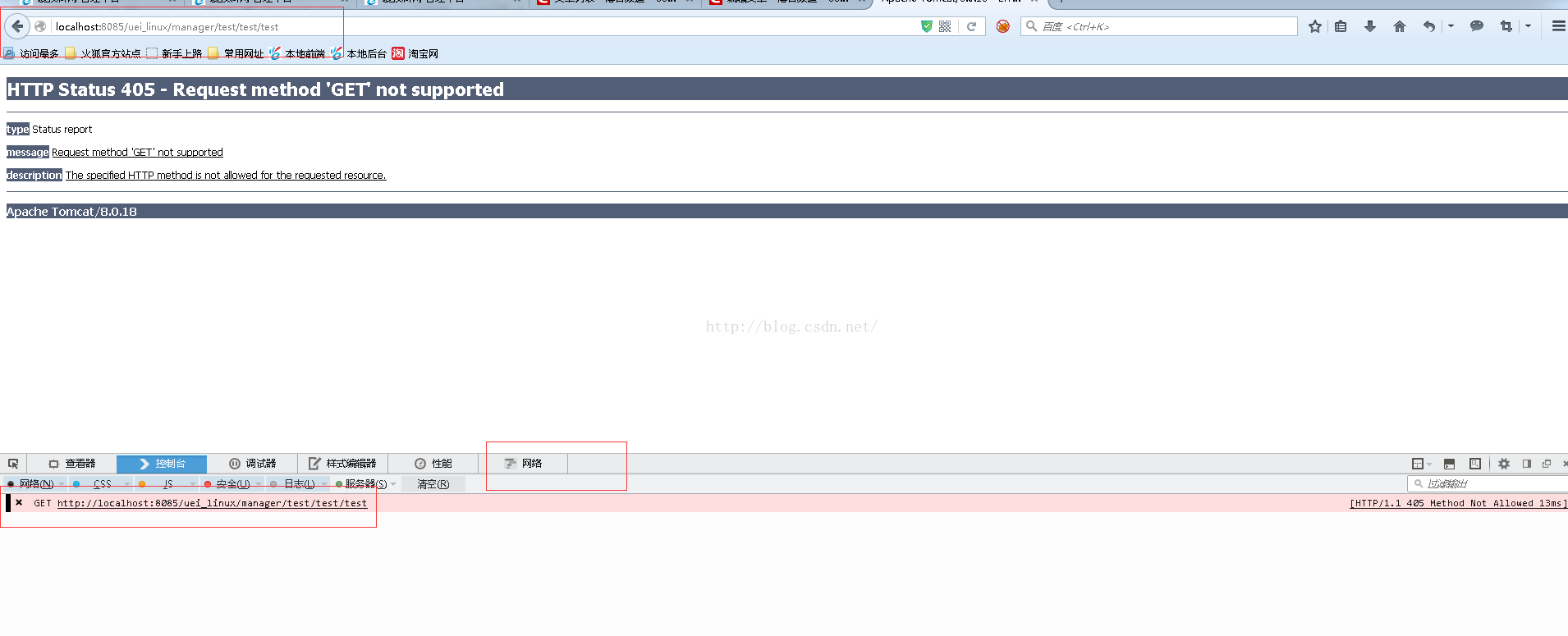
2,点击连接:再点击“编辑与重发”
3,请求头中加入如下一行:
Content-Type: application/json; charset=UTF-8
如图:
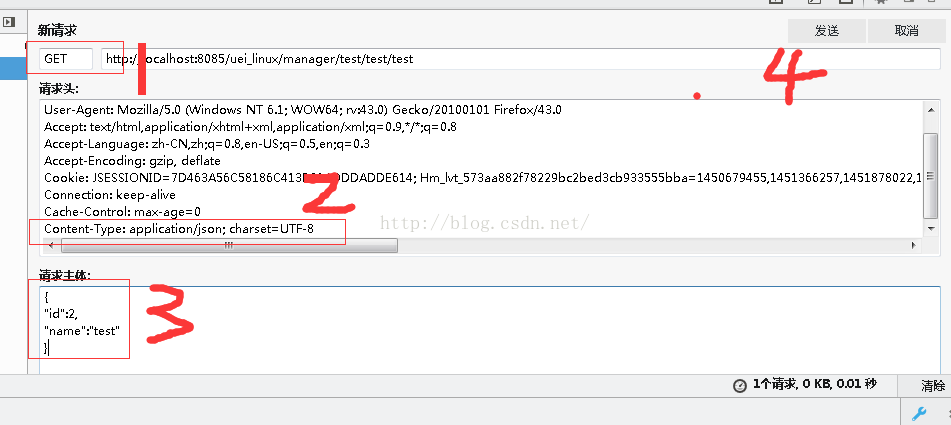
版权声明:学习是一种信仰。喜欢就拿去,送人玫瑰手有余香。 https://blog.youkuaiyun.com/huoyuanshen/article/details/51282823
 博客介绍了在火狐浏览器中进行测试的操作步骤。先将测试URL复制到地址栏,按F12连接,接着点击连接并选择“编辑与重发”,最后在请求头中加入“Content-Type: application/json; charset=UTF-8”。
博客介绍了在火狐浏览器中进行测试的操作步骤。先将测试URL复制到地址栏,按F12连接,接着点击连接并选择“编辑与重发”,最后在请求头中加入“Content-Type: application/json; charset=UTF-8”。
1,打开火狐浏览器,将测试url复制到地址栏。按F12,进行连接。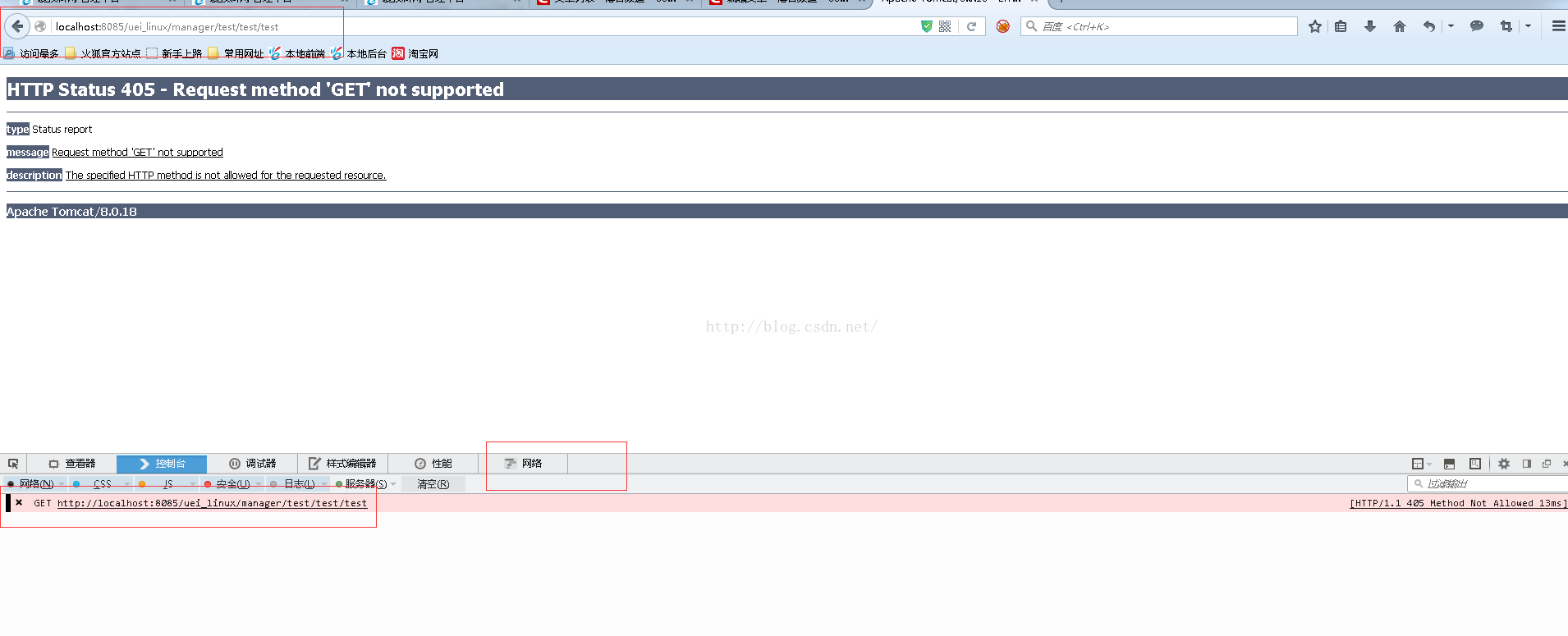
2,点击连接:再点击“编辑与重发”
3,请求头中加入如下一行:
Content-Type: application/json; charset=UTF-8
如图:
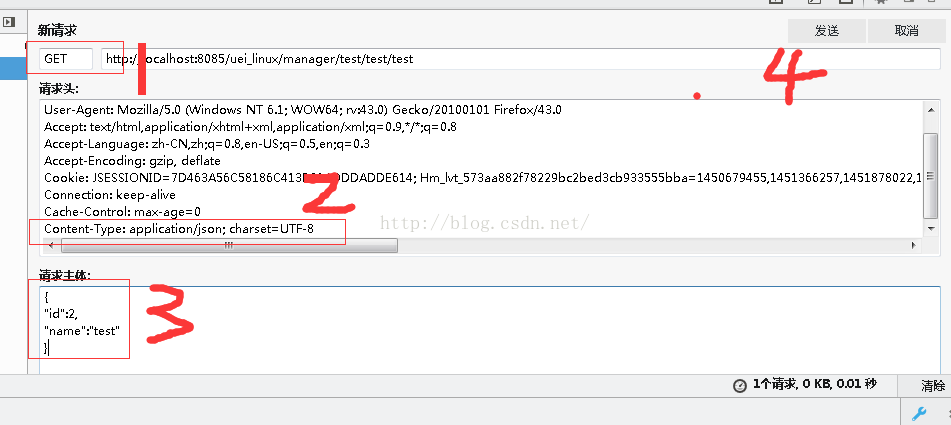
版权声明:学习是一种信仰。喜欢就拿去,送人玫瑰手有余香。 https://blog.youkuaiyun.com/huoyuanshen/article/details/51282823
转载于:https://www.cnblogs.com/alittlesmile/p/10892363.html

 被折叠的 条评论
为什么被折叠?
被折叠的 条评论
为什么被折叠?


